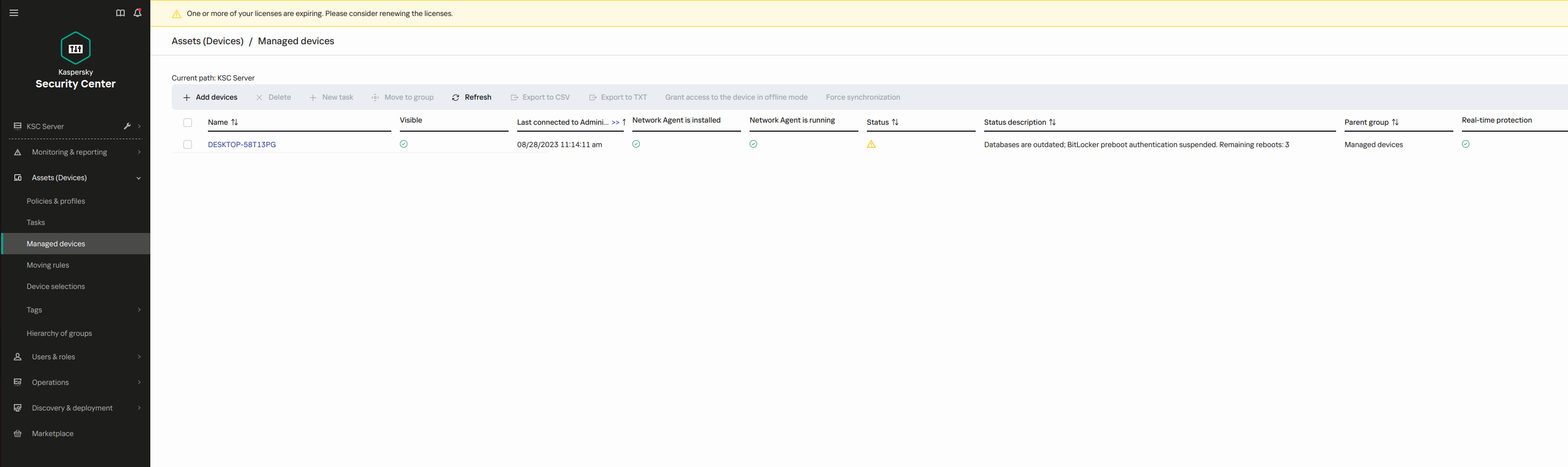소프트웨어 업데이트를 위해 BitLocker 보호 일시 중지
BitLocker 보호가 켜진 상태로 운영 체제 업데이트, 운영 체제 업데이트 패키지 설치 또는 다른 소프트웨어 업데이트 시 특별히 고려할 사항이 많습니다. 업데이트 설치 시 컴퓨터를 여러 번 다시 시작해야 할 수 있습니다. 다시 시작할 때마다 사용자는 BitLocker 인증을 완료해야 합니다. 업데이트를 올바르게 설치하기 위해 BitLocker 인증을 일시적으로 끌 수 있습니다. 이 경우 디스크는 암호화된 상태로 유지되고 사용자는 시스템에 로그인한 후 데이터에 접근할 수 있습니다. BitLocker 인증을 관리하려면 BitLocker 보호 관리 작업을 사용할 수 있습니다. 이 작업을 사용하여 BitLocker 인증을 거치지 않고 컴퓨터를 다시 시작할 횟수를 지정할 수 있습니다. 이 방법을 사용해 업데이트를 설치하고 BitLocker 보호 관리 작업을 완료하면, BitLocker 인증이 자동으로 활성화됩니다. BitLocker 인증은 언제든지 활성화할 수 있습니다.
관리 콘솔(MMC)을 사용하여 BitLocker 보호를 일시 중지하는 방법
- Kaspersky Security Center 관리 콘솔 창을 엽니다.
- 콘솔 트리에서 작업을 선택합니다.
작업 목록이 열립니다.
- 새 작업을 클릭합니다.
작업 마법사가 시작됩니다. 마법사의 지침을 따릅니다.
1단계. 작업 유형 선택
Kaspersky Endpoint Security for Windows(12.4) → BitLocker 보호 관리를 선택합니다.
2단계. BitLocker 보호 관리
BitLocker 인증을 구성합니다. BitLocker 보호를 일시 중지하려면 BitLocker 인증 건너뛰기 임시 허용을 선택하고 BitLocker 인증 없이 다시 시작할 횟수를 입력합니다(1~15회). 필요하면 작업의 만료 날짜와 시간을 입력합니다. 지정한 시간이 되면 작업이 자동으로 꺼지고, 컴퓨터를 다시 시작할 때 사용자가 BitLocker 인증을 완료해야 합니다.
3단계. 작업을 할당할 장치 선택
작업을 수행할 컴퓨터를 선택합니다. 다음과 같은 옵션을 사용할 수 있습니다.
- 관리 그룹에 작업 할당. 이 경우 이전에 만든 관리 그룹에 포함된 컴퓨터에 작업이 할당됩니다.
- 네트워크에서 중앙 관리 서버가 탐지한 컴퓨터 선택: 미할당 장치. 이 특정 장치에는 관리 그룹에 속하는 장치와 미할당 장치가 포함될 수 있습니다.
- 장치 주소를 직접 지정하거나 주소 목록에서 가져옵니다. 작업을 할당할 장치의 NetBIOS 이름, IP 주소 및 IP 서브넷을 지정할 수 있습니다.
4단계. 작업 이름 정의
Windows 10으로 업데이트와 같이 작업 이름을 입력합니다.
5단계. 작업 생성 완료
마법사를 끝냅니다. 필요시 마법사 종료 후 작업 실행 확인란을 선택합니다. 작업 속성에서 작업 진행률을 감시할 수 있습니다.
웹 콘솔로 BitLocker 보호를 일시 중지하는 방법
- 웹 콘솔의 메인 창에서 기기 → 작업을 선택합니다.
작업 목록이 열립니다.
- 추가 버튼을 누릅니다.
작업 마법사가 시작됩니다. 마법사의 지침을 따릅니다.
1단계. 일반 작업 설정 구성
일반 작업 설정을 구성하려면 다음을 수행하십시오.
- 애플리케이션 드롭다운 목록에서 Kaspersky Endpoint Security for Windows(12.4)를 선택합니다.
- 작업 유형 드롭다운 목록에서 BitLocker 보호 관리를 선택합니다.
- 작업 이름 필드에 Windows 10으로 업데이트와 같은 간단한 설명을 입력합니다.
- 이 작업이 할당되는 기기 선택 블록에서 작업 범위를 선택합니다.
2단계. BitLocker 보호 관리
BitLocker 인증을 구성합니다. BitLocker 보호를 일시 중지하려면 BitLocker 인증 건너뛰기 임시 허용을 선택하고 BitLocker 인증 없이 다시 시작할 횟수를 입력합니다(1~15회). 필요하면 작업의 만료 날짜와 시간을 입력합니다. 지정한 시간이 되면 작업이 자동으로 꺼지고, 컴퓨터를 다시 시작할 때 사용자가 BitLocker 인증을 완료해야 합니다.
3단계. 작업 생성 완료
마법사를 끝냅니다. 작업 목록에 새 작업이 표시됩니다.
작업을 실행하려면 작업 옆의 확인란을 선택하고 시작 버튼을 누릅니다.
결과적으로 이 작업이 실행 중일 때는 컴퓨터를 다시 시작한 후에도 BitLocker가 사용자에게 인증을 요청하지 않습니다. BitLocker 인증 없이 컴퓨터를 다시 시작할 때마다 Kaspersky Endpoint Security는 해당 이벤트를 생성하고 남은 다시 시작 횟수를 기록합니다. 그런 다음 Kaspersky Endpoint Security는 이벤트를 Kaspersky Security Center로 전송하여 관리자가 모니터링할 수 있도록 합니다. 기기 상태 설명 내 Kaspersky Security Center 콘솔의 관리 중인 기기 폴더에서도 남은 재시작 횟수를 볼 수 있습니다.
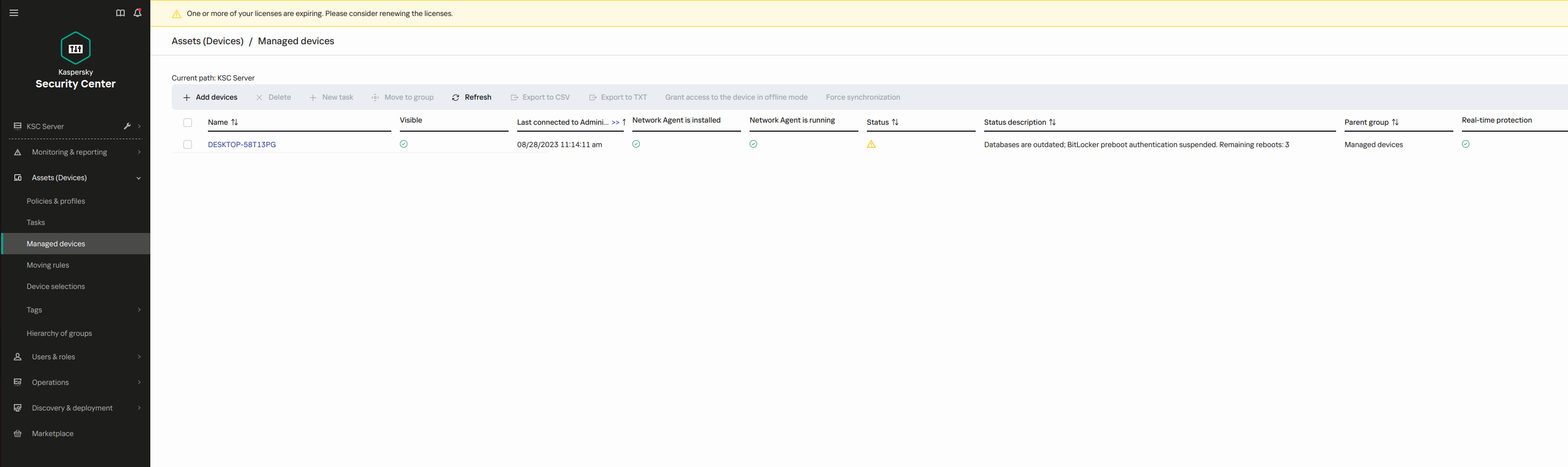
관리 중인 기기 목록
지정한 다시 시작 횟수나 작업 만료 시간에 도달하면 BitLocker 인증이 자동으로 설정됩니다. 데이터에 접근하려면 사용자가 BitLocker 인증을 완료해야 합니다.
Windows 7을 사용하는 컴퓨터에서는 BitLocker가 컴퓨터 다시 시작을 카운트할 수 없습니다. Windows 7 컴퓨터에서는 Kaspersky Endpoint Security에서 다시 시작 횟수 카운트를 처리합니다. 따라서 다시 시작할 때마다 BitLocker 인증을 자동으로 켜려면 Kaspersky Endpoint Security를 시작해야 합니다.
BitLocker 인증을 미리 켜려면 BitLocker 보호 관리 작업 속성을 열고 부팅 전에 항상 인증 요청 옵션을 선택합니다.
맨 위로